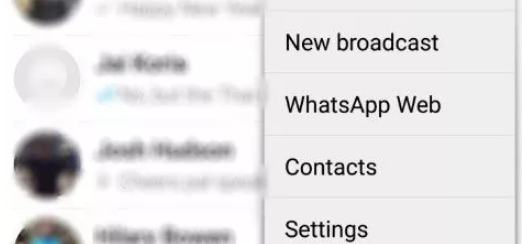
Per eseguire il backup dei dati importanti di WhatsApp come conversazioni, chat, foto, video e file audio, WhatsApp offre due soluzioni. Puoi scegliere l’opzione di backup manuale o quella di backup automatico. In questo articolo vedremo proprio come funziona il backup automatico dei dati di Whatsapp. Analizzeremo 3 modi cpm cio eseguire il backup di messaggi, foto, e allegati di WhatsApp.
- Parte 1: Come fare Backup Automatico tramite Whatsapp
- Parte 2: Come fare backup Whatsapp su Google Drive
- Parte 3: Come fare Backup Whatsapp in locale sul Computer (selettivamente)
Parte 1: Come fare Backup Automatico tramite Whatsapp
Per eseguire il backup di WhatsApp automaticamente, è necessario prima configurarlo correttamente. È molto semploce da fare questa configurazione e richiede solo pochi passaggi che puoi seguire senza problemi. Ecco i passaggi in dettaglio.
- Step 1: Apri WhatsApp sul tuo cellulare e vai in Impostazioni (cliccando i tre puntini in alto a destra dell’app). Poi seleziona la voce “Conversazioni” e infine selezioni l’opzione “Chat Backup” per attivare il backup automatico.
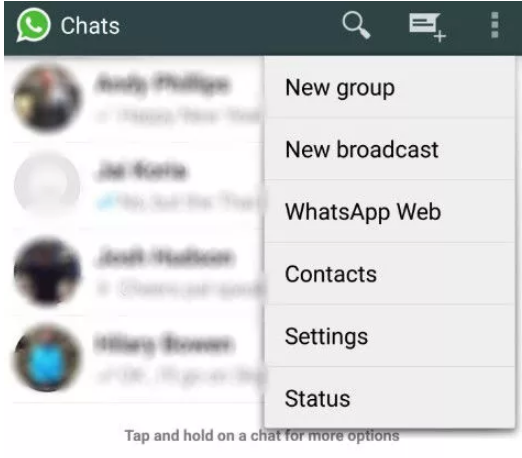
- Step 2: Dalla opzione “Backup Chat” è possibile scegliere tra backup manuale e / o impostare un backup automatico. Poiché, il nostro obiettivo è quello di impostare un backup automatico, devi toccare l’opzione Backup automatico e selezionare la frequenza che preferisci (ad esempio puoi impostare il backup automatico “ogni giorno”).
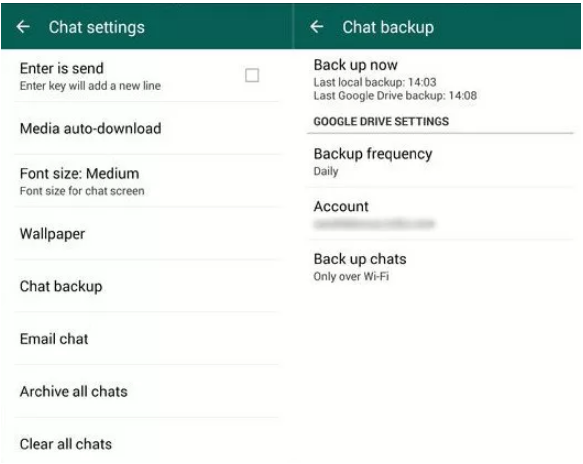
Parte 2: Come fare backup Whatsapp su Google Drive
E’ possibile anche utilizzare Google Drive per eseguire il backup delle conversazioni e file multimediali di Whatsapp, se possiedi un dispositivo Android. Prima di eseguire il backup, ti consigliamo di collegare il tuo dispositivo alla rete Wi-Fi, e poi segui i passaggi sotto descritti per attivare il backup di Google Drive.
Passaggio 1: Apri WhatsApp sul telefono e vai sul pulsante Menu, e da qui seleziona Impostazioni.
Passaggio 2: Nella schermata successiva, tocca l’opzione “Chat” e poi selezionare Backup Chat.
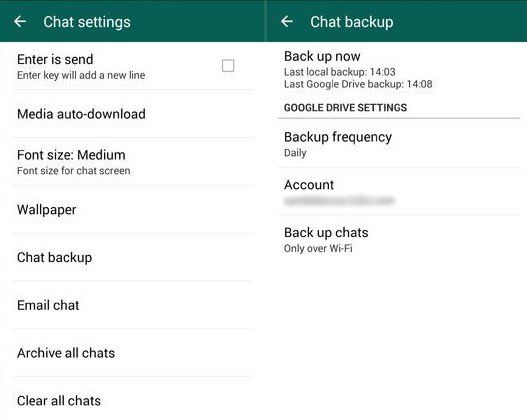
Passaggio 3: Si aprirà la schermata in cui è possibile attivare il backup manuale premendo il pulsante Backup e / o impostare il backup automatico sulla funzione Google Drive.
Parte 3: Fare Backup Whatsapp Selettivo sul Computer
Leggendo sopra avrai capito di quanto sia semplice attivre la funzione di backup automatico su WhatsApp. Tuttavia, questa non è l’opzione migliore per coloro che vogliono essere un po’ più specifici con ciò che deve essere salvato o sottoposto a backup . In altre parole, se vuoi fare un backup SELETTIVO dei dati di whatsapp e fare un backup sul tuo computer di tali dati, dovrai affidarti ad una soluzione software come Whatsapp Transfer.
Con Whatsapp Transfer potrai fare backup Whatsapp sul computer e poi ripristinare quel backup in qualsiasi momento su qualsiasi dispositivo (Android o iOS). Per iniziare scarica e installa il programma sul tuo PC o MacOS dai link seguenti:
Dopo aver scaricato e installato Whatsapp Transfer, si aprirà questa finestra principale:
Dovrai ovviamente prima collegare il cellulare al computer tramite cavo USB (o via Wi-Fi). l programma rileverà il dispositivo collegato e importerà tutti i dati di Whatsapp. Prima di ciò però dovrai dare uno sguardo sullo schermo del cellulare e confermare la richiesta di accesso cliccando sul pulsante “Effettua Backup Dati“
Una volta che il dispositivo viene rilevato dal programma, dalla barra laterale di sinistra clicca sul nome del cellulare (sotto “Devices“) e poi clicca sulla prima icona in alto a sinistra “Backup Messages”
Sul computer verrà salvato un file contenente tutti i messaggi e gli allegati del tuo account Whatsapp. Se non vuoi salvare tutto potrai effettuare il backup dei messaggi solo di alcuni contatti (che ritieni più importanti).
Il file di backup creato potrà essere ripristinato su un qualsiasi altro dispositivo sempre tramite questo straordinario programma Whatsapp Transfer.

GloboSoft è una software house italiana che progetta e sviluppa software per la gestione dei file multimediali, dispositivi mobili e per la comunicazione digitale su diverse piattaforme.
Da oltre 10 anni il team di GloboSoft aggiorna il blog Softstore.it focalizzandosi sulla recensione dei migliori software per PC e Mac in ambito video, audio, phone manager e recupero dati.





